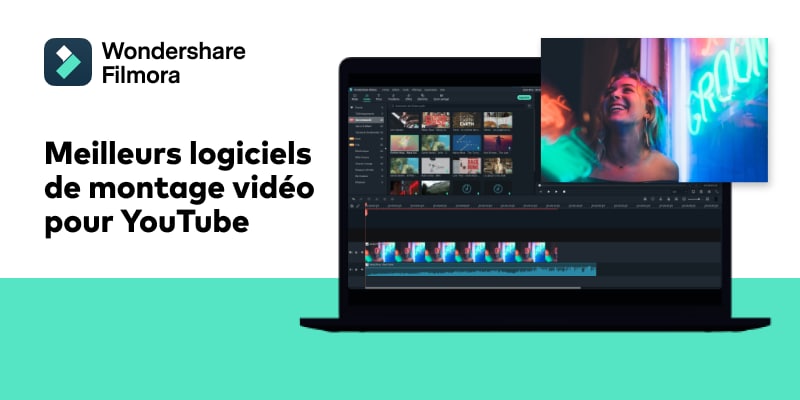Comment utiliser la correction couleur dans iMovie
Mar 22, 2024
Il en va sans dire que les caméras sont de nos jours de plus en plus populaires, et s'avère être un équipement indispensable, surtout lorsqu'on est en voyage. En effet, la grande qualité des images, couplée à une prise en main de plus en plus intuitive et facile ne peut que faire pencher la tendance en ce sens. Néanmoins, on constate encore souvent que la mise au point automatique des appareils ne rend pas bien la luminosité, ainsi que le niveau de balance de l'environnement. De ce fait, le résultat peut être disparate, loin des caractéristiques des couleurs d'origine. C'est pourquoi il faut souvent passer par la correction des couleurs, pour obtenir les meilleures productions sous différentes conditions d'éclairage.
- Partie 1 : Comment procéder à une correction des couleurs dans iMovie
- Partie 2 : Un outil plus simple et pratique pour corriger ses vidéos dans Mac
Partie 1 : Comment procéder à une correction des couleurs dans iMovie
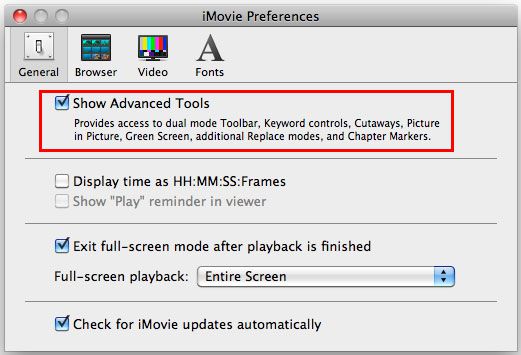
Etape 1 : Activez les options avancées
Allez dans les Preferences > General , pour ouvrir une nouvelle fenêtre contextuelle comme ci-dessous. Choisissez « Show Advanced Tools » pour activez les paramètres avancées d'iMovie.
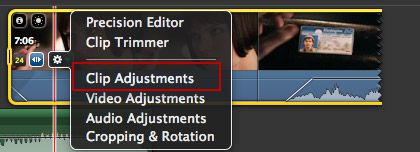
Etape 2 : Ouvrez l'inspection vidéo
Allez dans File>Import>Movies et sélectionnez les vidéos depuis votre ordinateur pour les ajouter à iMovie. Ouvrez l'inspection vidéo en double-cliquant sur votre vidéo, ou appuyez sur le bouton devant le clip vidéo, et choisissez Clip Adjustments .
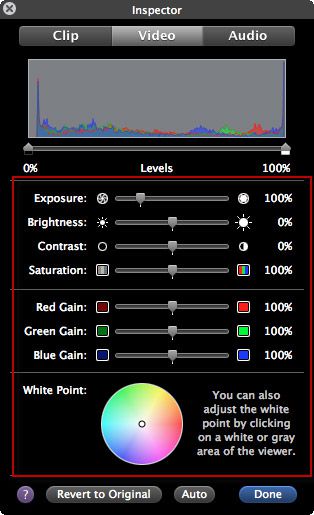
Etape 3 : Commencez la correction couleur dans iMovie
Dans Inspector , choisissez l'onglet vidéo pour faire apparaître une nouvelle fenêtre contextuelle. Vous pouvez y changer et corriger la couleur vidéo comme bon vous semble. Vous pouvez configurez l'exposition, la luminosité, le contraste, la saturation, le gain du rouge, du vert, du bleu, et du blanc. La prévisualisation en temps réel est possible dans la fenêtre dédiée à cet effet. Quand vous êtes satisfait du résultat, appuyez sur « Done » pour sauvergarder et finaliser la correction couleur de la vidéo dans iMovie.
Partie 2 : Un outil plus simple et pratique pour corriger ses vidéos dans Mac
Wondershare Filmora pour Mac peut vous permettre d'ajuster avec facilité les couleurs de vos images. Tout ce que vous avez à faire est un glisser-déposer de vos vidéos dans le programme, d'y double-cliquez et d'ajuster les paramètres nécessaires. Vous pouvez également l'employer à couper, diviser, incliner, fusionner, ajuster l'audio, ou encore ajouter des effets graphiques à vos vidéos, suivant vos envies. Téléchargez Wondershare Filmora et explorez les possibilités infinies offertes par le programme !
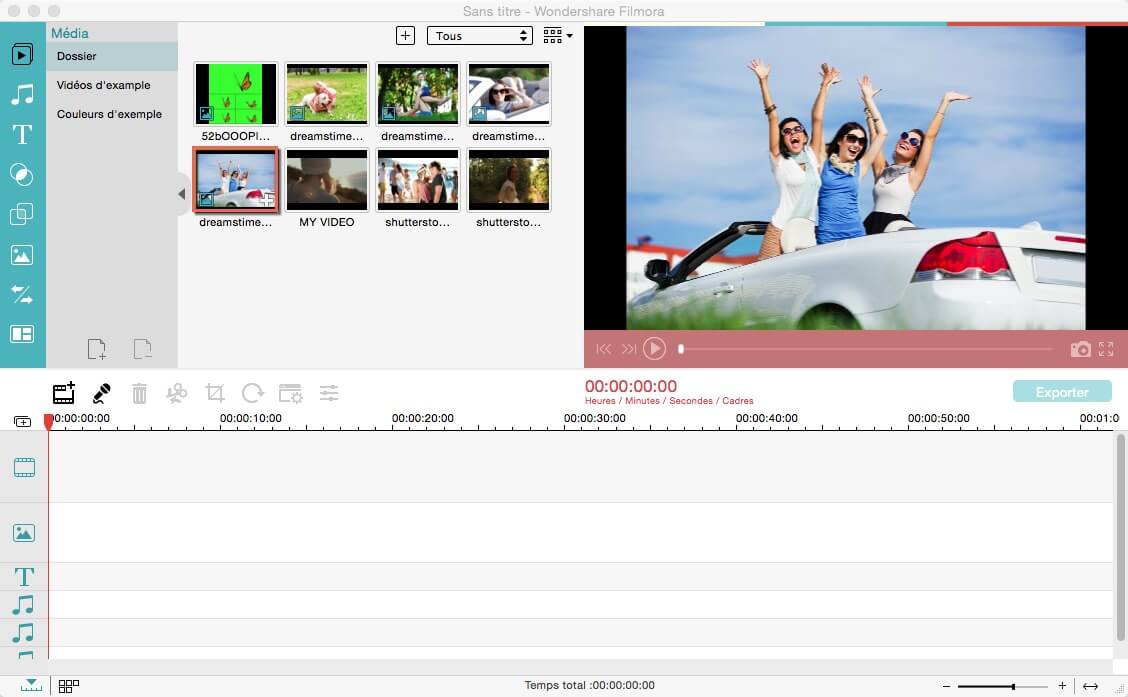
Etape 1 : Importez vos fichiers médias
Alles à File>Import Media ou tout simplement glissez-déposez vos vidéos dans le logiciel depuis la librairie d'iTunes, Photo Booth…Vous pouvez aussi utiliser n'importe quel périphérique de capture, ou l'iSight incorporé pour capturer votre vidéo.
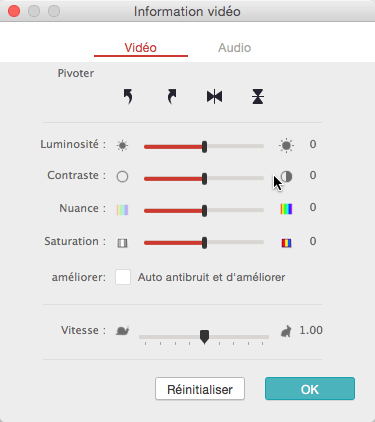
Etape 2 : Corrigez la couleur de vos vidéos
Placer la vidéo dans le Timeline et double-cliquez y. Dans la fenêtre « Video Inspector » qui apparaît, vous pouvez facilement ajuster la luminosité, le contraste, la saturation, et la teinte de votre vidéo. Une fenêtre de prévisualisation en temps réel permet de voir le résultat. Si vous en êtes satisfait, cliquez sur « OK » pour confirmez les paramètres.
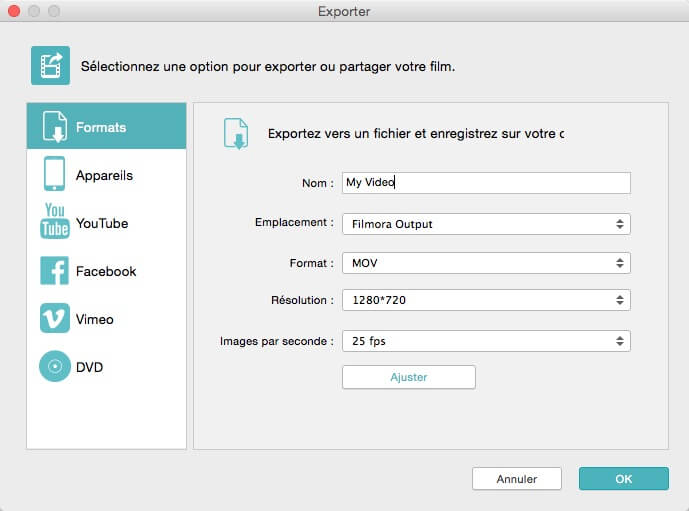
Etape 3 : Sauvergardez ou partagez votre vidéo
Quand tout est ok, cliquez sur « Export » pour sauvegarder et exporter votre vidéo. Vous pouvez soit directement partager votre travail sur Facebook, Youtube, ou le sauvegarder sur vos appareils de stockages de données (disque dur, etc…). Vous pouvez également effectuer un gravage sur DVD.
- iMovie Tuto
- Essai gratuit Essai gratuit